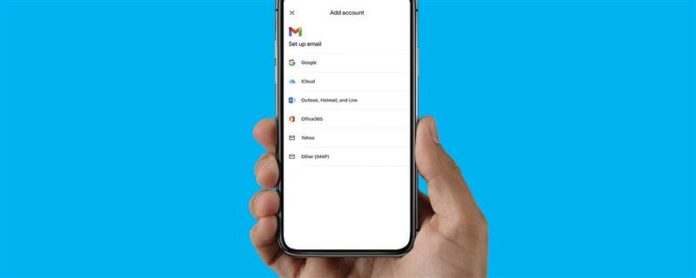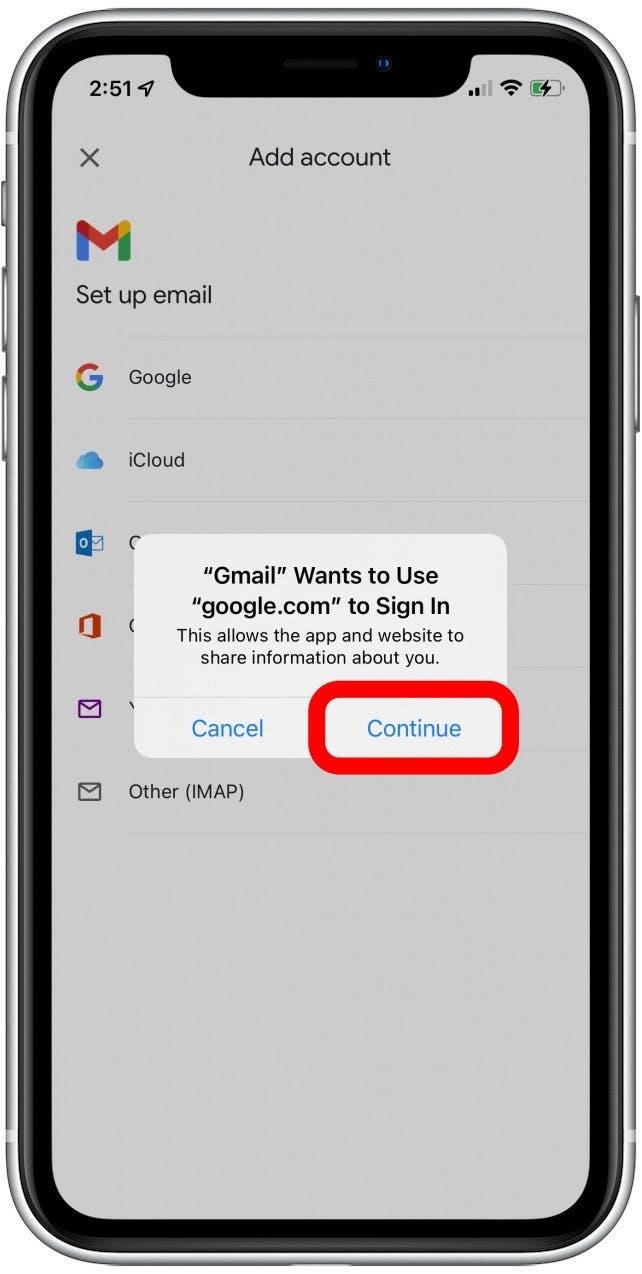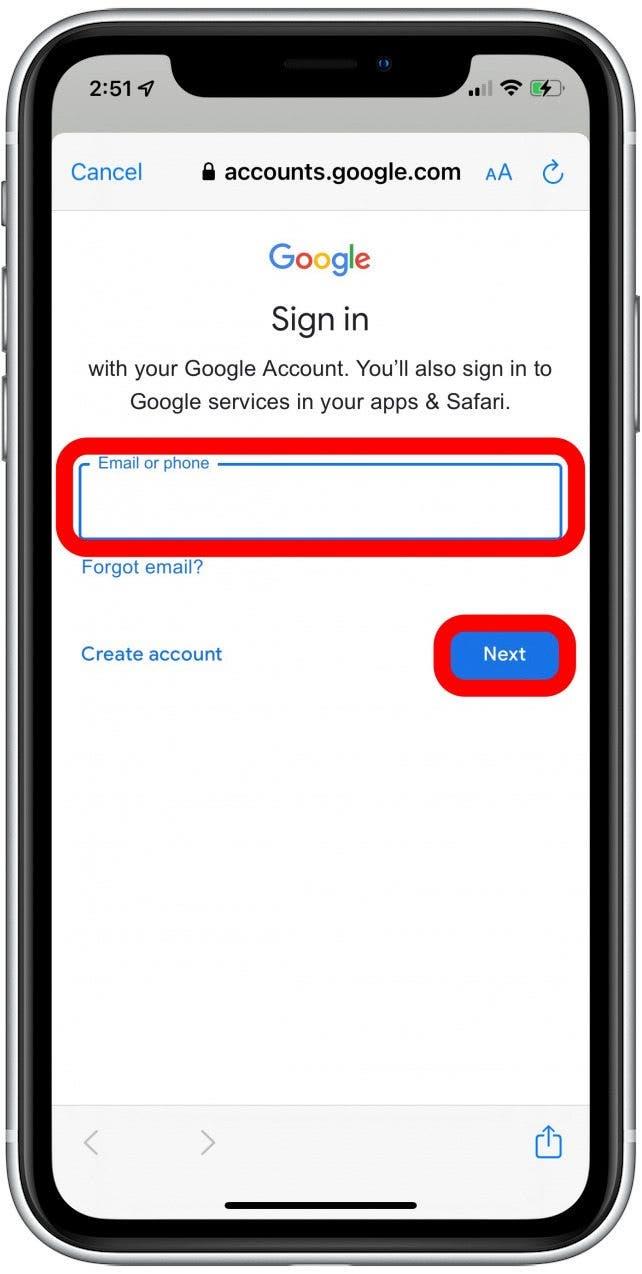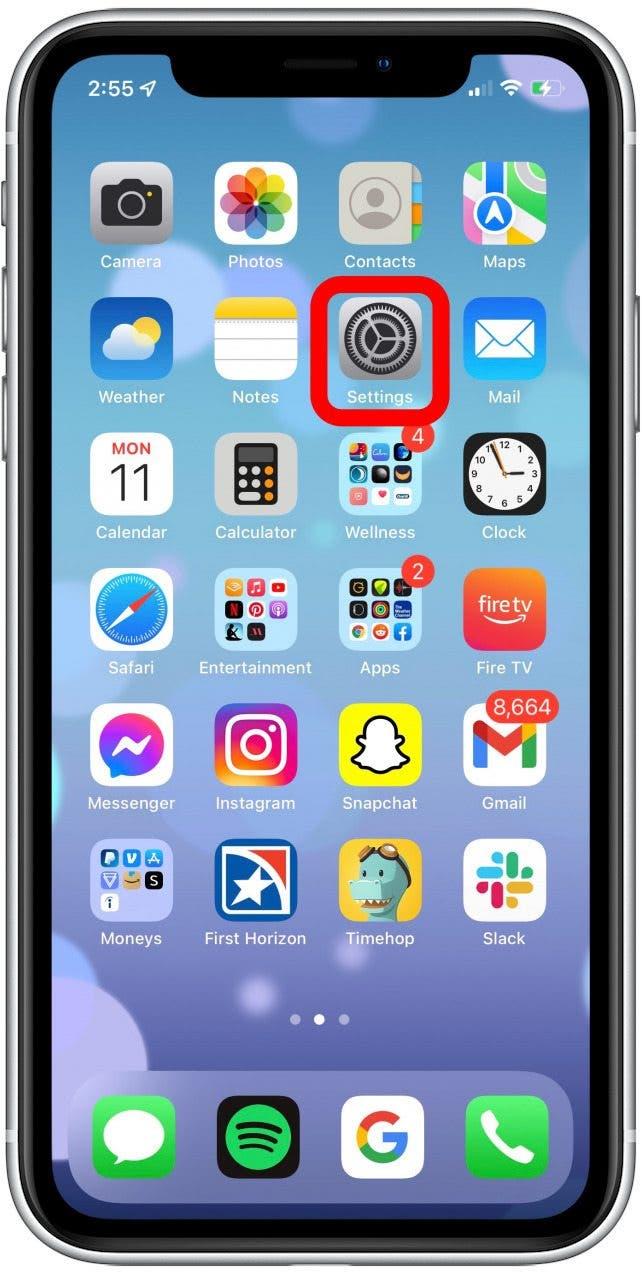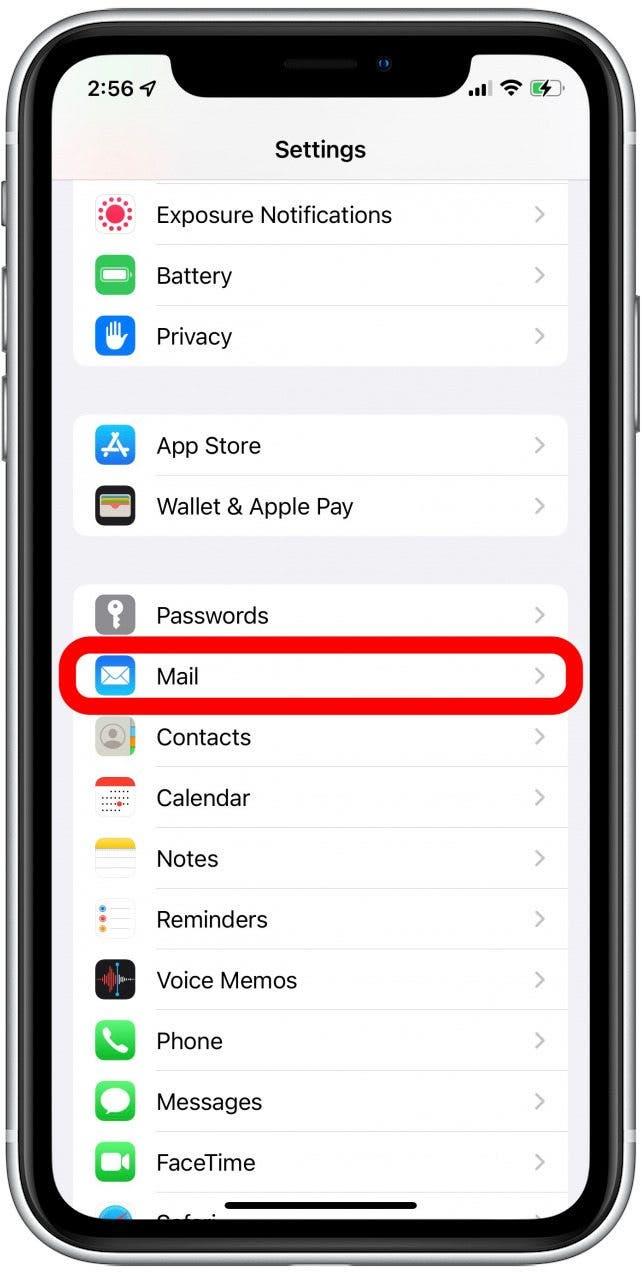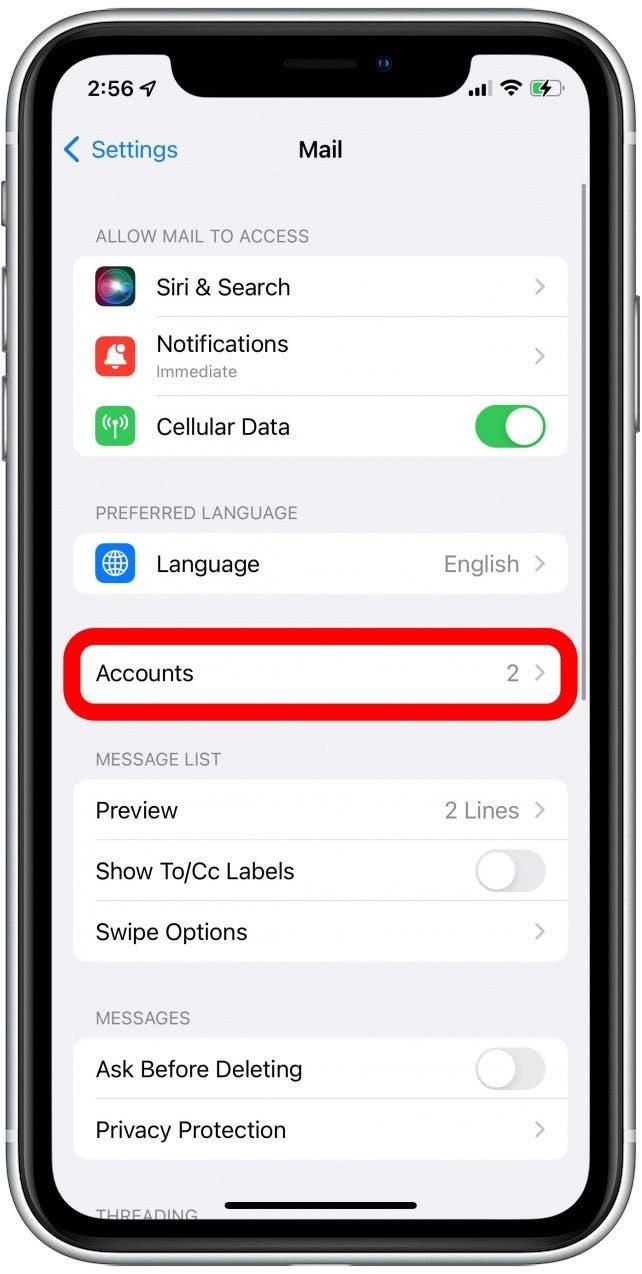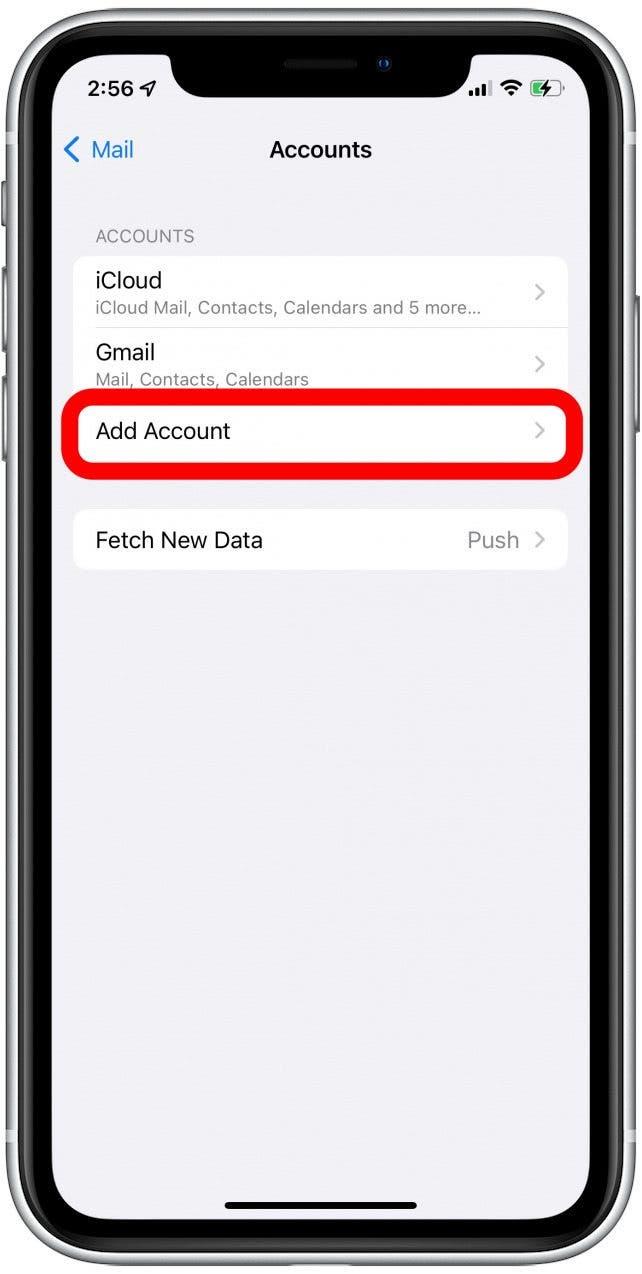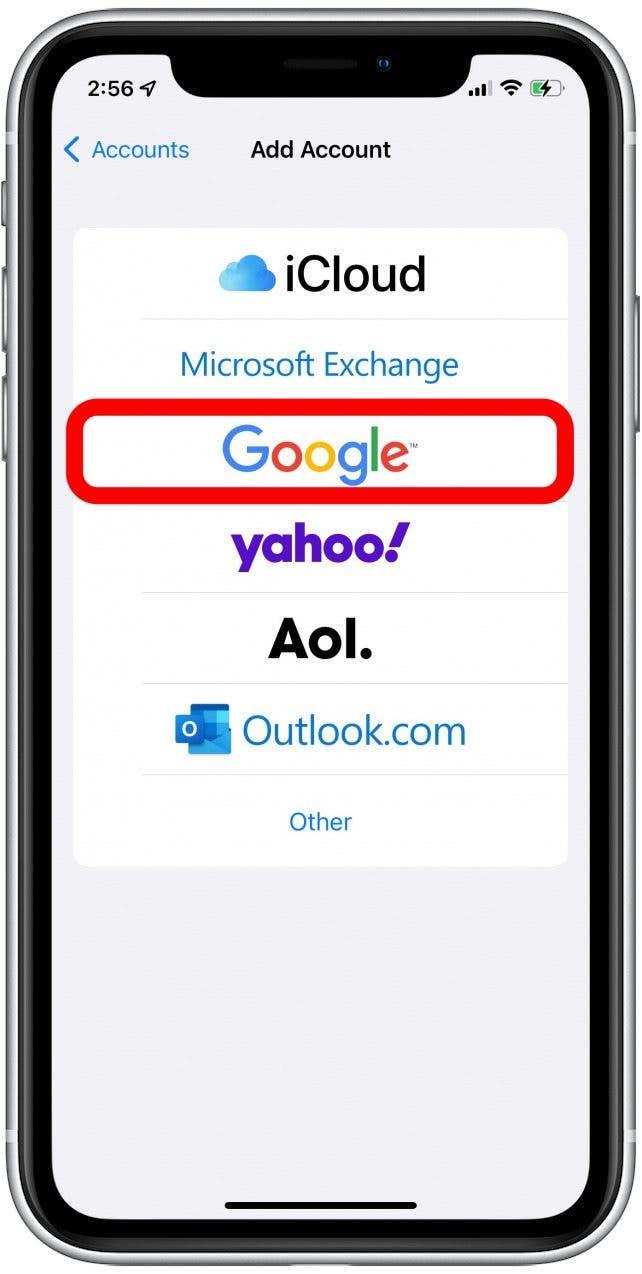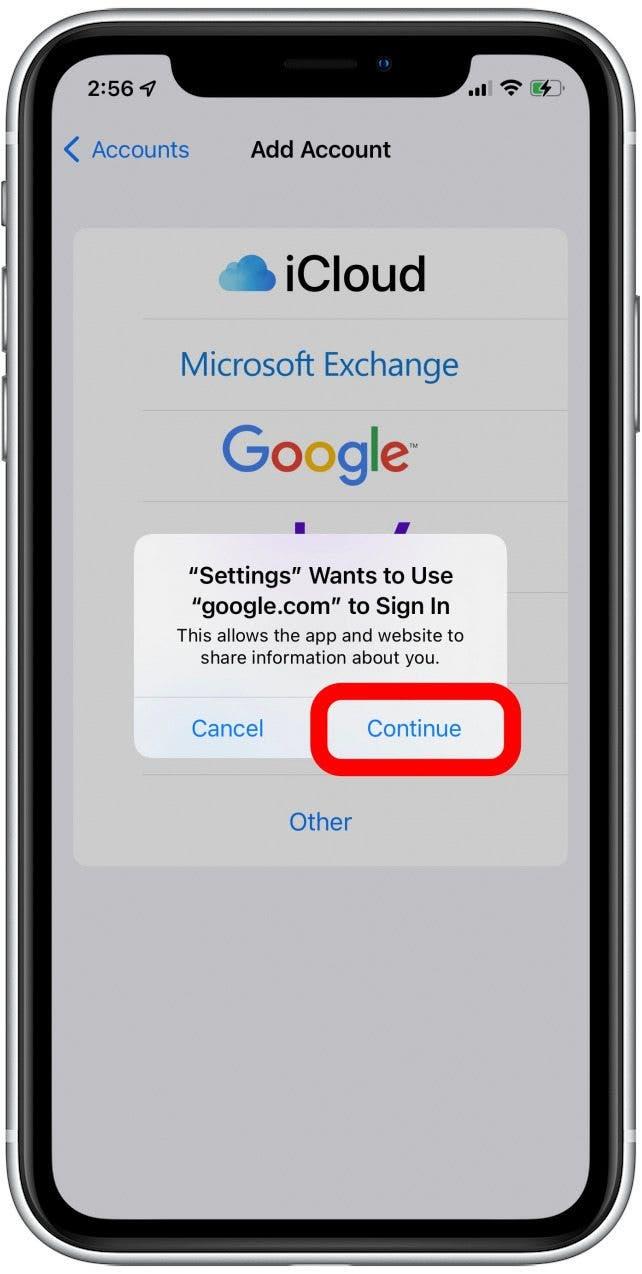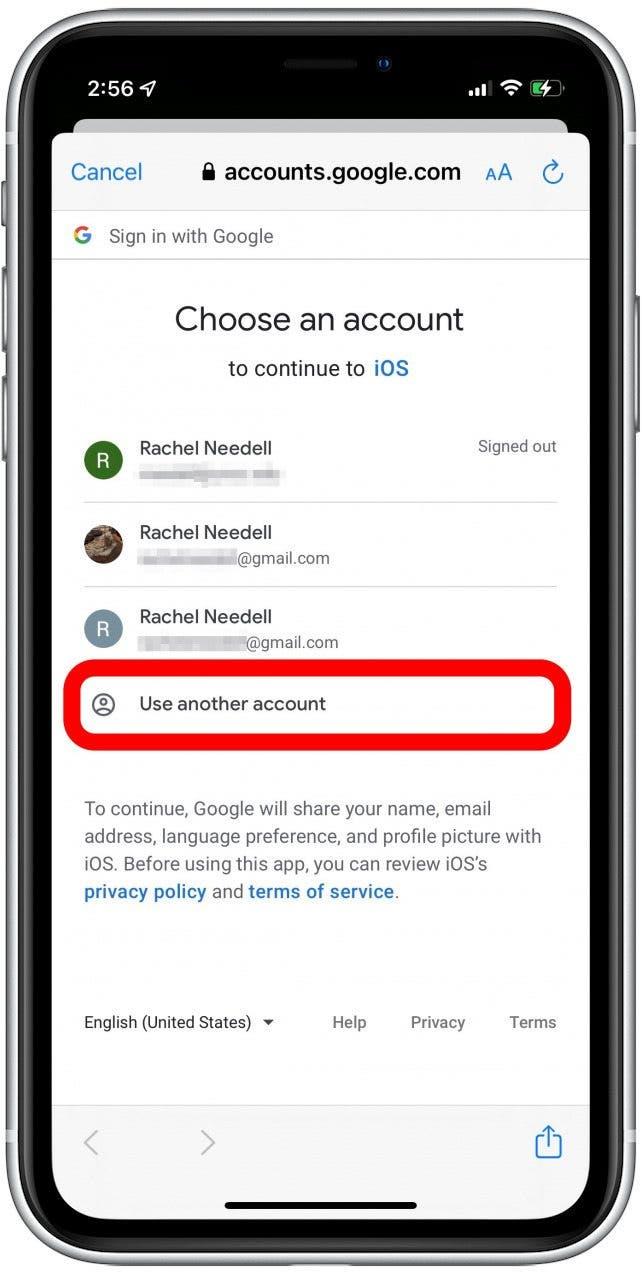Wenn Sie alle Ihre Google Mail -Konten zu Ihrem iPhone hinzufügen, ist es bequem, in Verbindung zu bleiben. Es gibt zwei wichtige Möglichkeiten, um mehrere Google Mail -Konten auf Ihrem iPhone zu errichten, entweder mit der Google Mail -App oder der iOS -Mail -App. Es ist ein kurzer Vorgang, mit dem Sie in diesen Konten angemeldet bleiben und problemlos von einem Google Mail -Konto auf das andere wechseln können, ohne jedes Mal Ihr Passwort eingeben zu müssen. Beginnen wir mit einer Schritt-für-Schritt-Anleitung zum Hinzufügen mehrerer Google Mail-Konten zu Ihrem iPhone, damit Sie alle Ihre E-Mails an einem bequemen Ort aufbewahren können.
Verwandte: So senden oder leiten Sie E -Mails an Ihren primären Google Mail -Posteingang
So fügen Sie ein zweites Google Mail -Konto mit der Google Mail -App hinzu
Um ein Google Mail -Konto zum iPhone mit der Google Mail -App hinzuzufügen, tippen Sie einfach auf Ihr Benutzersymbol, wählen Sie ein anderes Konto hinzufügen und Ihre Anmeldeinformationen eingeben.
- Öffnen Sie die Google Mail -App auf Ihrem iPhone.

- Tippen Sie in der oberen rechten Ecke auf Ihr -Ser -Symbol .

- Tippen Sie auf ein anderes Konto .

- Tippen Sie auf Google .

- Wählen Sie dann fort, um zu bestätigen, dass Sie ein Google Mail -Konto hinzufügen möchten.

- Geben Sie Ihre E -Mail -Kontoinformationen ein und wählen Sie Nächstes , um auf den Posteingang des von Ihnen gerade hinzugefügten Kontos zuzugreifen.

So fügen Sie ein zweites Google Mail -Konto mit der Apple Mail App hinzu
Um Ihrem iPhone in der iOS -Mail -App ein zweites Google Mail hinzuzufügen, gehen Sie einfach zu Passwörtern und Konten in Ihren Einstellungen, tippen Sie auf das Konto hinzufügen und geben Sie Ihre Anmeldeinformationen ein.
- Gehen Sie zu Einstellungen .

- Tippen Sie auf Mail .

- Tippen Sie auf Accounts .

- Tippen Sie auf Konto .

- Wählen Sie Google .

- Tippen Sie dann auf fort , wenn sich das Popup anmelden.

- Wählen Sie ein vorhandenes Konto oder melden Sie sich bei einem anderen an, um der iPhone Mail -App Konto hinzuzufügen.

Wenn Sie noch mehr Konten hinzufügen möchten, wiederholen Sie einfach die oben genannten Schritte so oft wie nötig. Sobald Sie alle Ihre E -Mail -Konten hinzugefügt haben, ist das Umschalten zwischen ihnen ebenfalls sehr einfach und bequem. Wenn Sie Probleme mit dem Herunterladen von E-Mails haben, lesen Sie unsere Fehlerbehebung Artikel für die Mail -App .